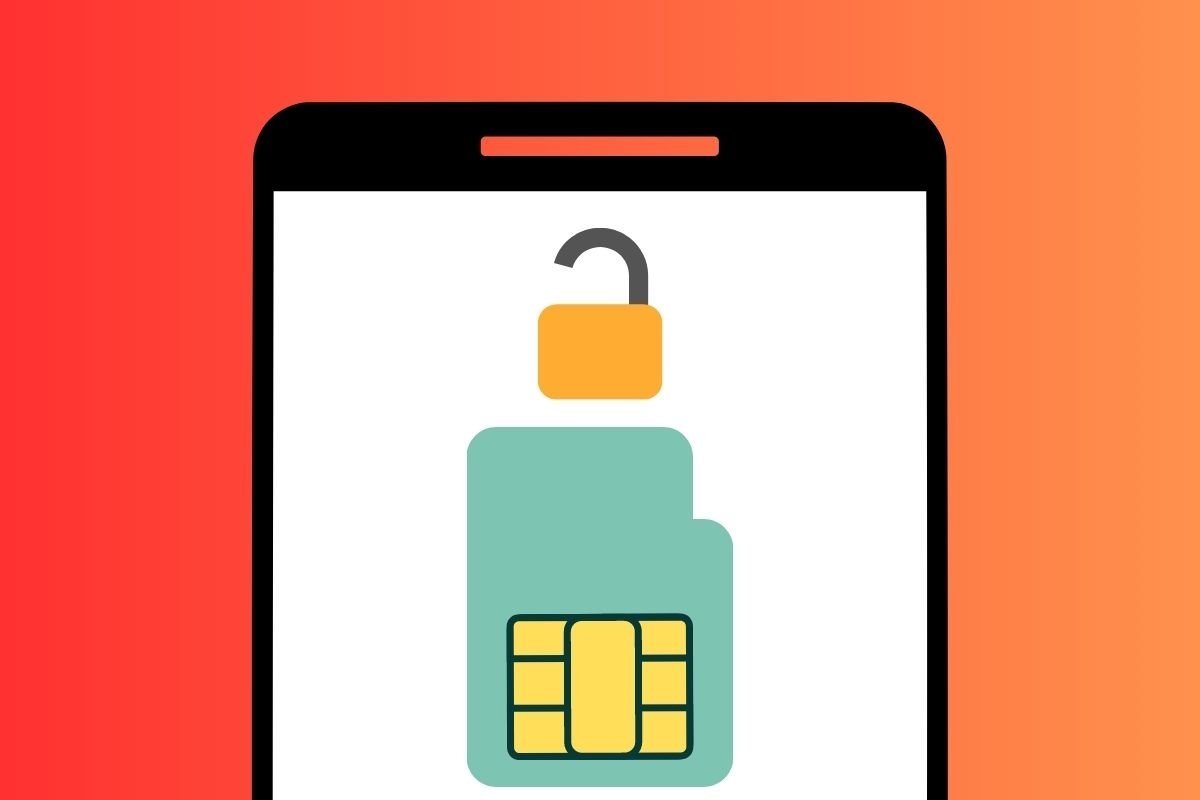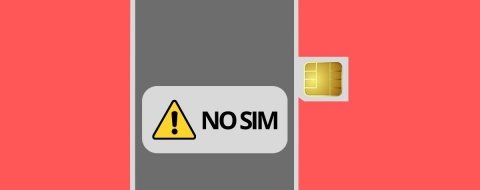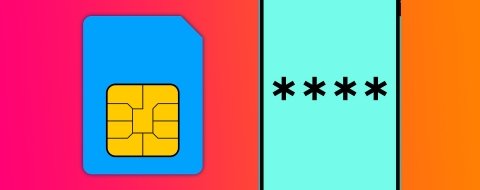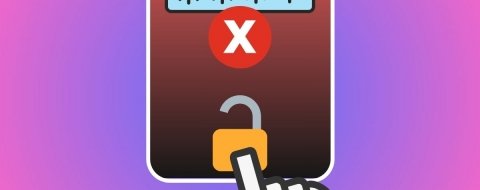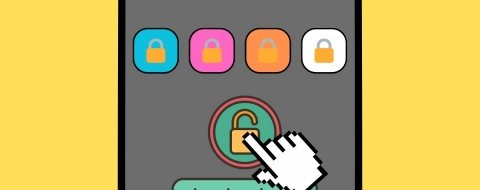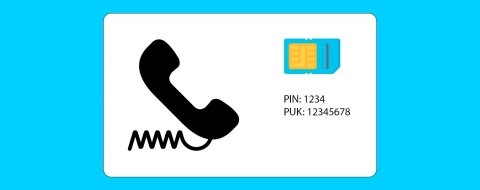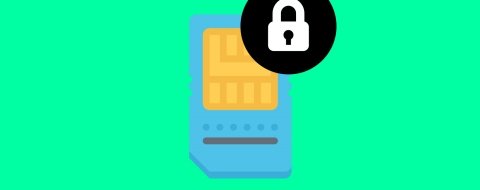Vamos a explicarte cómo quitar el PIN de tu tarjeta SIM en Android. Esto te permitirá acceder a los servicios de tu operadora (Internet, llamadas y mensajes) de manera más sencilla. Se trata de un procedimiento básico que aquí te analizamos con todo lujo de detalles. Adicionalmente, te mostramos cómo quitar y cambiar el PIN de bloqueo de tu dispositivo Android. Finalmente, en cada sección de la guía encontrarás advertencias de seguridad sobre los pasos mencionados.
Cómo quitar el PIN de tu móvil desde los Ajustes de Android
Vamos a comenzar hablando de quitar el PIN de la tarjeta SIM desde tu móvil. No vamos a negarte que se trata de un procedimiento muy simple, que podrás llevar a cabo desde cualquier terminal Android. Sin embargo, como mencionamos más abajo, eliminar el código secreto de la SIM encierra sus peligros.
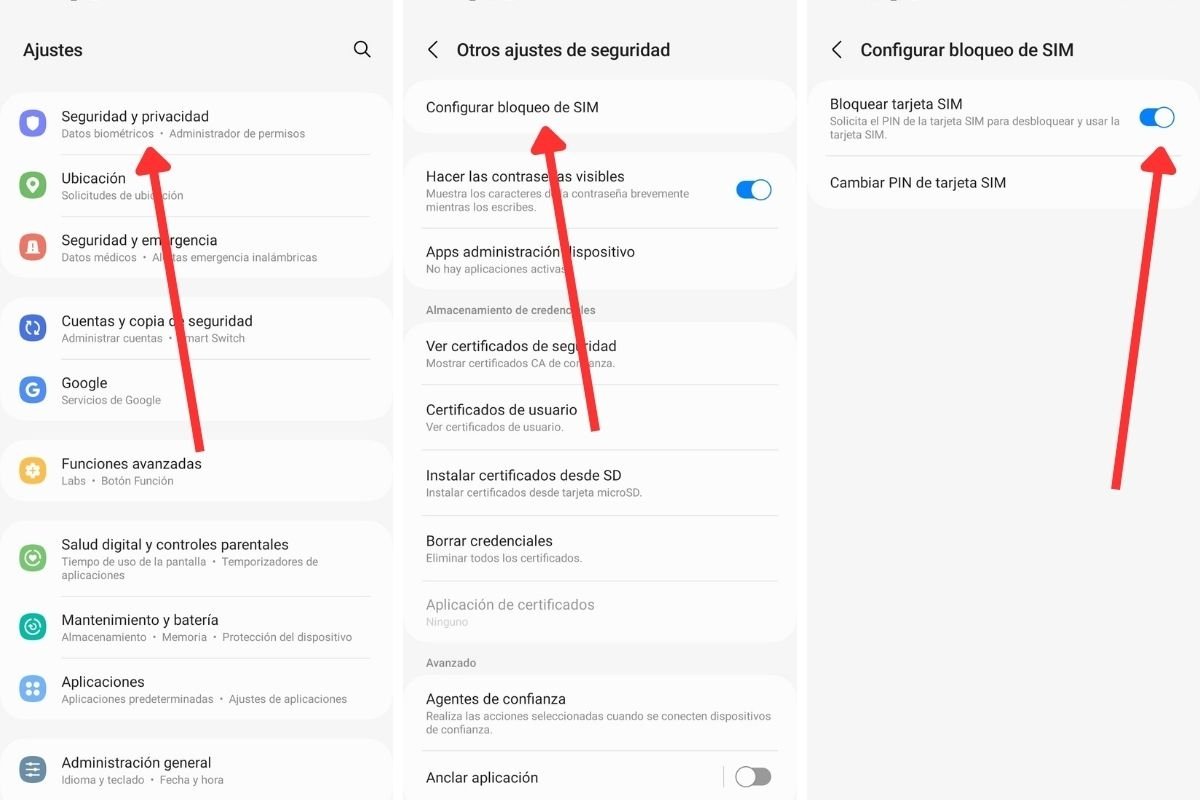 Quitar paso a paso el PIN de la tarjeta SIM para poder acceder a ella sin código secreto
Quitar paso a paso el PIN de la tarjeta SIM para poder acceder a ella sin código secreto
En cualquier caso, esto es lo que debes hacer:
- Entra en los ajustes y ve a Seguridad y privacidad.
- Presiona en Otros ajustes de seguridad.
- Toca en Configurar bloqueo de SIM.
- Presiona en Bloquear tarjeta SIM para eliminar el bloqueo.
- Introduce el PIN actual.
Si no sabes el PIN que tiene configurado la tarjeta, no podrás eliminar el bloqueo. En el caso de que se trate de una tarjeta nueva, busca el número secreto en el embalaje original que te proporcionó tu operadora. Por el contrario, desde esta sección de los ajustes también puedes modificar el número secreto de la SIM, personalizando esta numeración de acceso a tu gusto.
¿Es seguro este método? Si bien es cierto que en algunas circunstancias es interesante eliminar el PIN de la SIM, no es una práctica recomendada. Cualquiera que sea capaz de acceder al dispositivo y encenderlo, podrá llamar, enviar mensajes y agotar tu tarifa de datos móviles, si así lo desea. El número secreto de la tarjeta restringe las comunicaciones a todos aquellos que lo desconocen.
Cómo quitar el PIN de tu móvil con un código secreto
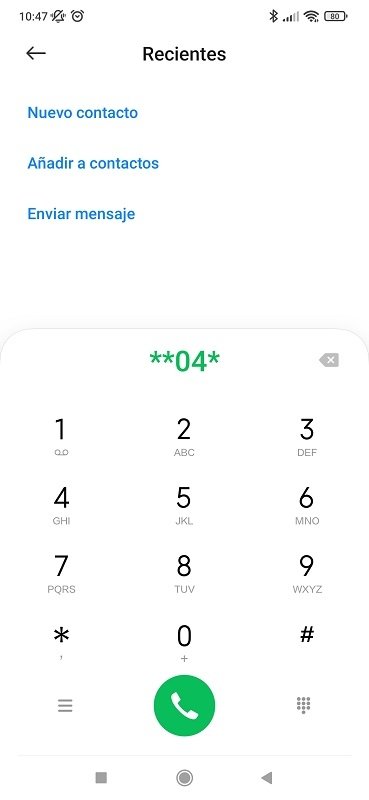 Comenzamos introduciendo el código secreto para quitar el PIN
Comenzamos introduciendo el código secreto para quitar el PIN
Además del método anterior existe un procedimiento con el que puedes quitar el PIN de tu tarjeta SIM mediante un código secreto desde la app de Teléfono. Para ello sigue estos pasos:
- Abre tu aplicación de Teléfono.
- Abre el marcador de la app para poder introducir números.
- Introduce el código: ** 04 * PIN antiguo * PIN nuevo * PIN nuevo #, donde PIN nuevo lo dejaremos vacío ya que queremos quitar el PIN.
- Pulsa el botón de llamada.
Cómo quitar el PIN de la pantalla de bloqueo de tu Android
¿Y qué hay del código PIN de tu teléfono? También hay posibilidades de retirarlo. Ten en cuenta que, si lo haces, también se eliminarán los datos biométricos (tu rostro o huella dactilar).
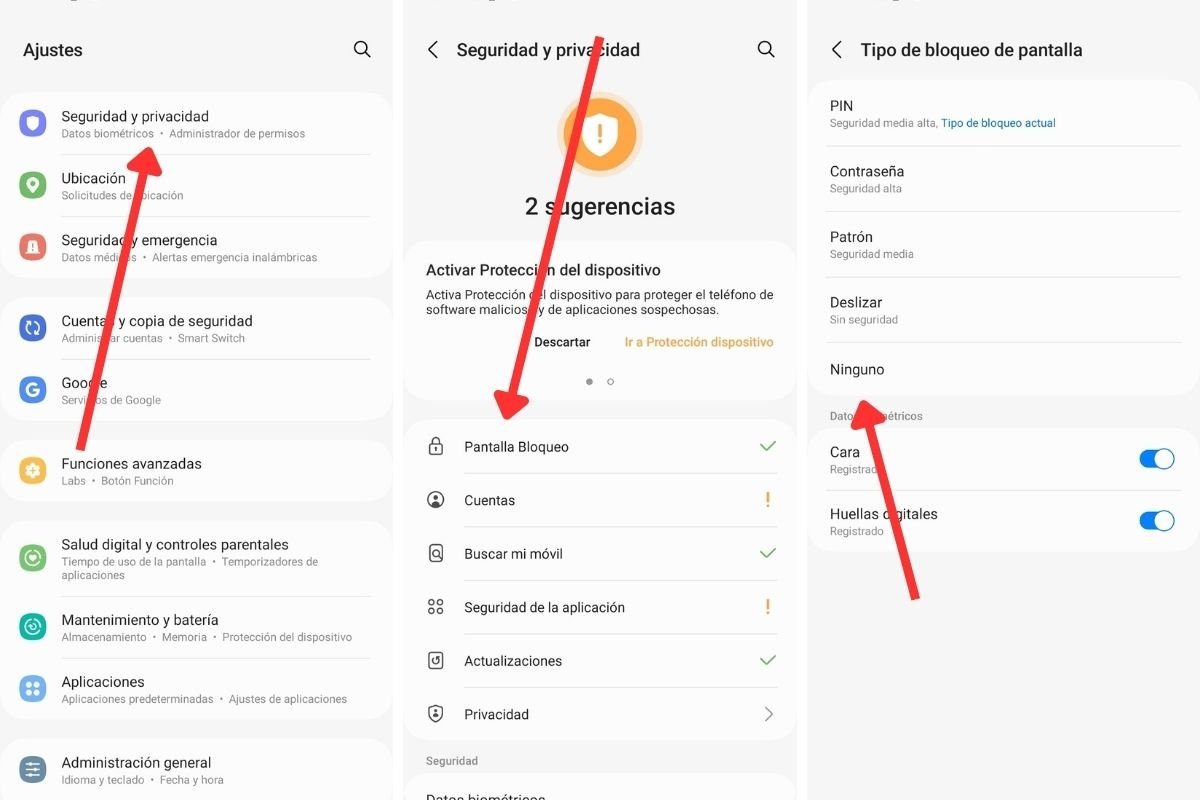 Indicaciones para quitar el PIN del móvil que sirve para bloquearlo ante posibles intrusos
Indicaciones para quitar el PIN del móvil que sirve para bloquearlo ante posibles intrusos
Para eliminar el PIN de tu teléfono tan solo debes hacer esto:
- Entra en el apartado de seguridad de los ajustes de tu teléfono.
- Accede a las opciones de la Pantalla de bloqueo.
- Introduce tu PIN actual. Con este paso se confirma que eres el propietario del dispositivo y es indispensable para continuar.
- Presiona en Ninguno.
- Confirma que deseas eliminar todos los datos biométricos y el código secreto.
Tal y como sucede en el caso anterior, eliminar el PIN o código secreto de tu teléfono lo deja expuesto ante cualquier intruso. Nuestro consejo es que, como mínimo, configures uno de cuatro dígitos para que se encargue de proteger el terminal. Además, este sistema es fácil de recordar.
Cómo cambiar el PIN de tu móvil Android
Finalmente, si prefieres mantener el PIN de tu móvil, pero crees que es mejor cambiarlo, vamos a contarte cómo hacerlo. Nuevamente, todo se ejecuta desde los ajustes de Android y no vas a necesitar tener conocimientos avanzados.
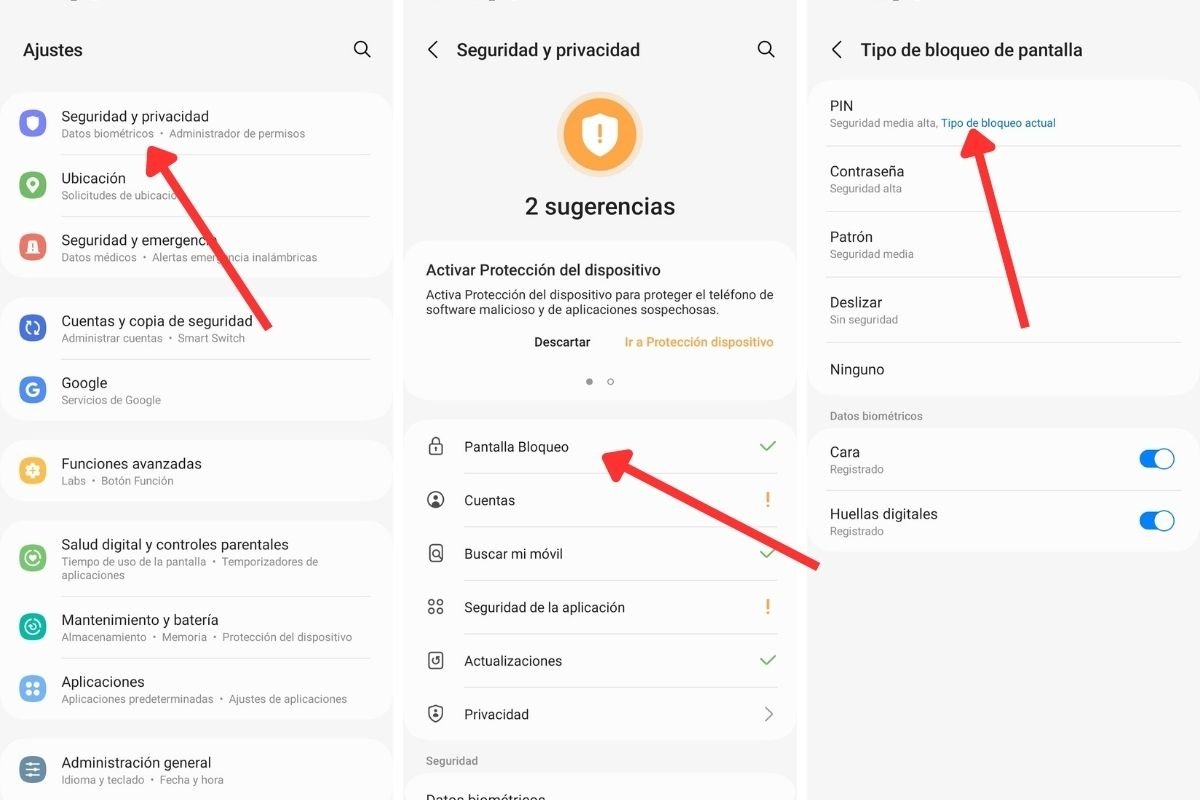 Pasos para modificar el PIN de teléfono y cambiar el código secreto
Pasos para modificar el PIN de teléfono y cambiar el código secreto
Si lo que quieres es modificar el PIN de tu móvil Android, haz esto:
- Entra los ajustes de seguridad.
- Presiona en el apartado correspondiente a la pantalla de bloqueo.
- Escribe el código secreto de tu teléfono. Este paso es imprescindible para continuar, pues determina que eres el legítimo propietario del dispositivo.
- Toca sobre PIN.
- Introduce el PIN actual.
- Escribe el nuevo número secreto.
- Guarda los cambios.
A partir de ahora, recuerda introducir el nuevo código cuando vayas a acceder al dispositivo. Si escribes el anterior varias veces, lo normal es que el dispositivo termine bloqueando durante unos minutos.